【8選】iPhone17がマナーモードでバイブレーション鳴らない原因と解決方法
iPhone17がマナーモードでバイブレーションが鳴らないと、本当に困りますよね。特に、静かな部屋で着信音を鳴らさずに通知を確認したい人にとっては、その小さなバイブレーションに頼っていることも多いはずです。
原因は、単に設定を誤って変更してしまった場合もあれば、システムの一時的な不具合であることもあります。しかし、それだけではない可能性も。この記事では、iPhone17がマナーモードでバイブレーション鳴らない理由を詳しく解説し、実際に使える8つの解決方法をご紹介します。さっそく問題を解決していきましょう!
Part1.iPhone17のバイブレーションが鳴らない原因は?
iPhone17がマナーモードでバイブレーションが鳴らない場合、設定やソフトウェア、ハードウェアの問題が原因であることがあります。以下はよくある原因です。
- 基本設定:iPhoneの設定でバイブレーション自体がオフになっていることがあります。振動パターンの設定や、アクセシビリティのバイブレーション設定も確認してください。
- カスタム設定:着信音やメッセージの通知用に設定したカスタムバイブレーションが「なし」になっていたり、特定アプリのバイブレーション設定がオフになっている場合があります。
- キーボードのハプティックフィードバック:キーボードのハプティックフィードバックがオフになっている場合や、設定で振動が無効になっていると正常に機能しません。
- マナーモードとおやすみモード:マナーモード用のバイブレーションがオフになっている、または「集中モード(おやすみモード)」が有効になっている場合、iPhone17は振動しないことがあります。
- 再起動関連の問題:一時的なソフトウェアの不具合により、再起動や強制再起動をしていない場合、振動が止まることがあります。
- ソフトウェアの問題:iOSのバージョンが古い場合や設定に誤りがある場合、振動が機能しないことがあります。必要に応じてすべての設定をリセットすることも有効です。
- ハードウェアの問題: バイブレーターモーターが故障している、または物理的に妨げられている場合、すべてのバイブレーション機能が停止することがあります。
Part2.iPhone17がマナーモードでバイブレーション鳴らない問題を直す8つの方法
ここでは、iPhone17がマナーモードでバイブレーションが鳴らない場合の解決方法を8つご紹介します。状況に応じて最適な方法を選んでください。
①着信音と通知音の触覚の動作を「常に再生」に設定する
iPhone17がマナーモードでバイブレーションしない場合、着信音と通知音の触覚の動作を「常に再生」に設定することで、サイレントモードでも着信や通知で必ず振動するようになります。設定手順は以下の通りです:
Step1: iPhone17で「設定」を開きます。
Step2: 「サウンドと触覚」を選択します。
Step3: 「触覚」をタップし、「常に再生」を選びます。
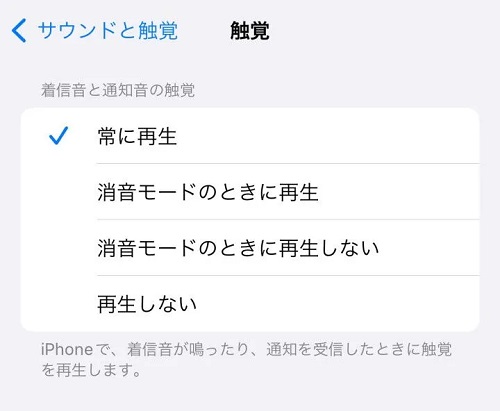
②各通知タイプのバイブレーションを有効にする
通知ごとにバイブレーションが「なし」に設定されていると、iPhone17はマナーモードで振動しません。しかし、各通知タイプでバイブレーションを有効にすれば、必要な通知でマナーモード中でも確実に振動させることができます。設定手順は以下の通りです:
Step1: iPhone17で「設定」を開き、「サウンドと触覚」を選びます。
Step2: バイブレーションを設定したい通知タイプ(例:着信音、メッセージ音、メール、カレンダー、リマインダー、AirDrop)を選択します。
Step3: 「バイブレーション」をタップし、組み込みパターンを選ぶか、「なし」が選択されていないことを確認します。
Step4: 「新規バイブレーションを作成」を使って、オリジナルの振動パターンを作ることも可能です。
Step5: 必要な通知タイプすべてに対して同じ手順を繰り返します。
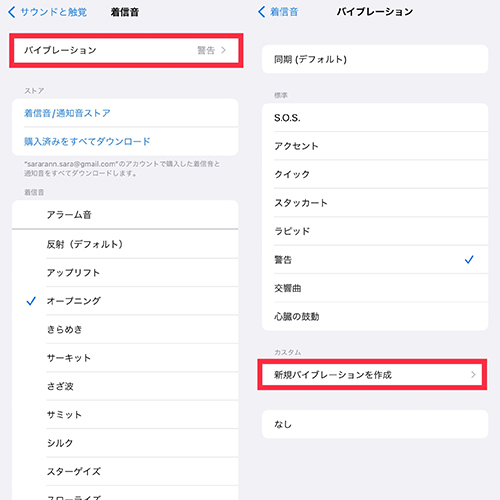
③バイブレーションモーターをテストする
iPhone17のマナーモードでバイブレーションが鳴らない場合、ハードウェアか設定かを確認するために、バイブレーションモーターをテストすることができます。手順は以下の通りです:
- iPhoneの側面にある 「着信/サイレントスイッチ」 を前後に切り替えます。切り替え時に振動すれば、モーターは正常に動作しています。
- もし振動しない場合は、iPhone17で 「設定」>「サウンドと触覚」 を開きます。
- 「サイレントスイッチ選択時」や「消音モードで触覚を再生」などの設定がオンになっているか確認します。
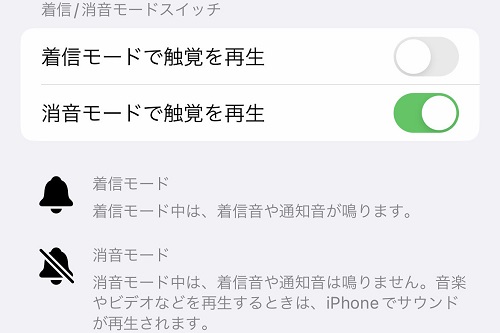
④集中モードやおやすみモードを確認する
iPhone17がマナーモードでバイブレーションしない場合、集中モードやおやすみモードが原因のことがあります。これらのモードは着信や通知、バイブレーションを制限して集中を妨げないようにする機能で、誤って有効になっていると通知が届かず振動しないことがあります。以下の手順で解除できます:
Step1: iPhone17の画面右上から下にスワイプして 「コントロールセンター」 を開きます。
Step2: 「集中モード」アイコンまたは 「おやすみモード」アイコンを確認します。
Step3: アイコンがハイライトされている場合はタップしてオフにします。
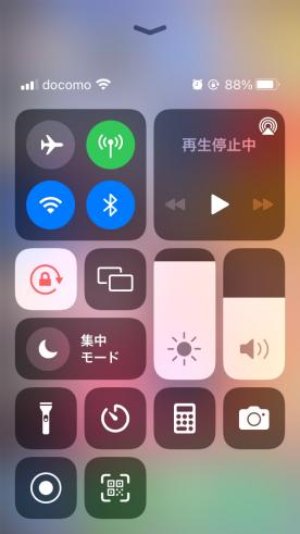
⑤iPhone17を再起動する
マナーモード中でもiPhone17がバイブレーションしない場合、軽微なソフトウェアの不具合が原因かもしれません。再起動することで改善することがあります。手順は以下の通りです:
Step1: iPhone17の 「サイドボタン」 と 「音量ボタン」 のいずれかを同時に押し続けます。電源オフスライダーが表示されるまで保持してください。
Step2: 表示されたスライダーをスライドしてiPhoneを電源オフにします。
Step3: 電源が完全に切れたら、 「サイドボタン」 を押し続け、Appleロゴが表示されるまで保持します。これでiPhone17が再起動されます。

⑥iOSを最新バージョンにアップデートする
iPhone17がマナーモードでバイブレーションしない場合、iOSが古いことが原因のことがあります。古いiOSではバグ修正やセキュリティパッチが不足しており、パフォーマンスやバイブレーション機能に影響を及ぼすことがあります。iOSをアップデートして問題を解決しましょう。手順は以下の通りです:
Step1: iPhone17で 「設定」>「一般」 を開きます。
Step2: 「ソフトウェア・アップデート」 を選択します。アップデートが利用可能な場合は 「ダウンロードしてインストール」 をタップします。
Step3: パスコードを入力し、利用条件に同意します。
Step4: 「今すぐインストール」 をタップして、iPhone17を最新のiOSにアップデートします。
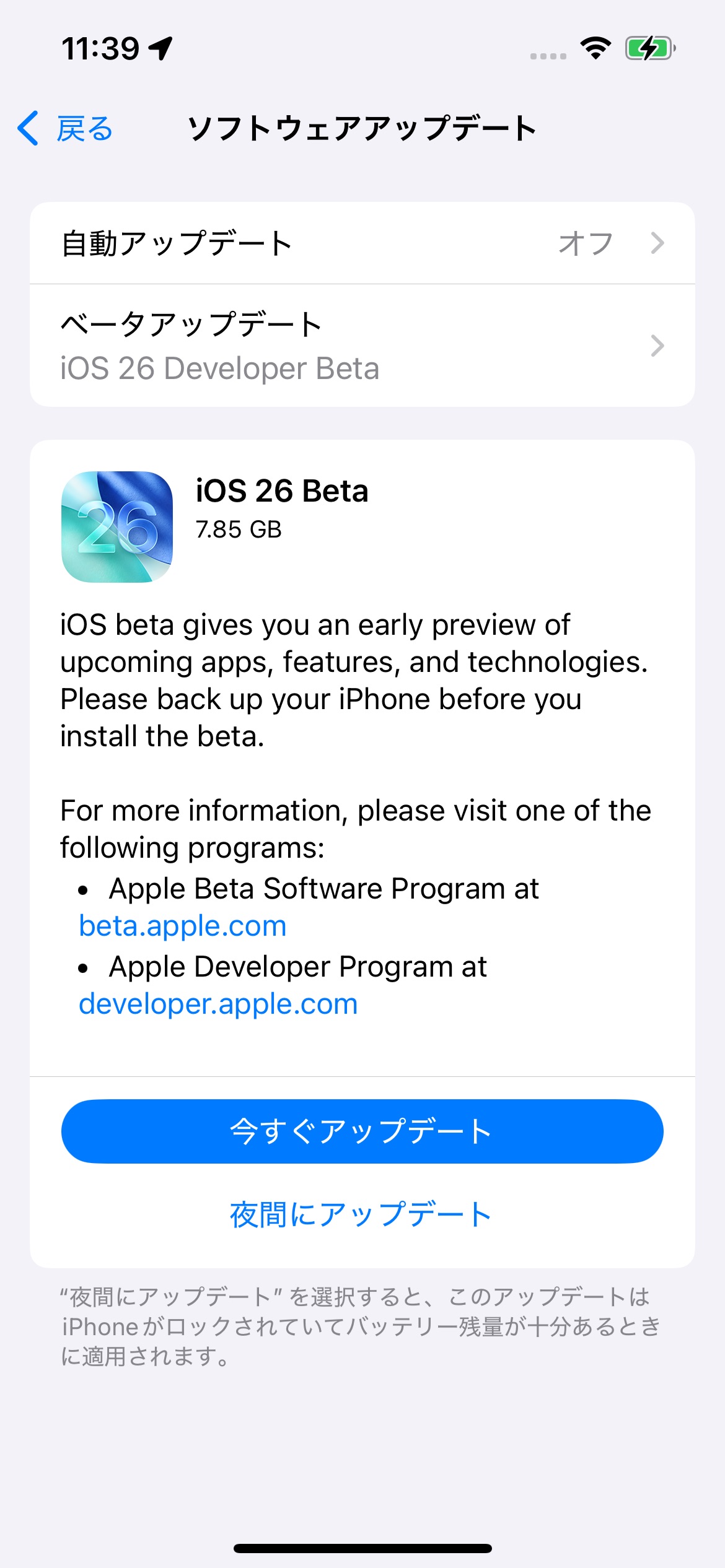
⑦すべての設定をリセットする
それでもiPhone17がマナーモードでバイブレーションしない場合は、すべての設定をリセットする方法があります。これにより、設定の競合や破損、誤った変更、一時的なソフトウェアの不具合が原因の振動問題を解消できます。データは削除されず、設定のみ初期化されます。手順は以下の通りです:
Step1: iPhone17で 「設定」>「一般」 を開きます。
Step2: 「iPhoneを転送またはリセット」 を選択し、 「リセット」 をタップします。
Step3: 「すべての設定をリセット」 を選ぶと、iPhone17の設定が初期化され再起動します。
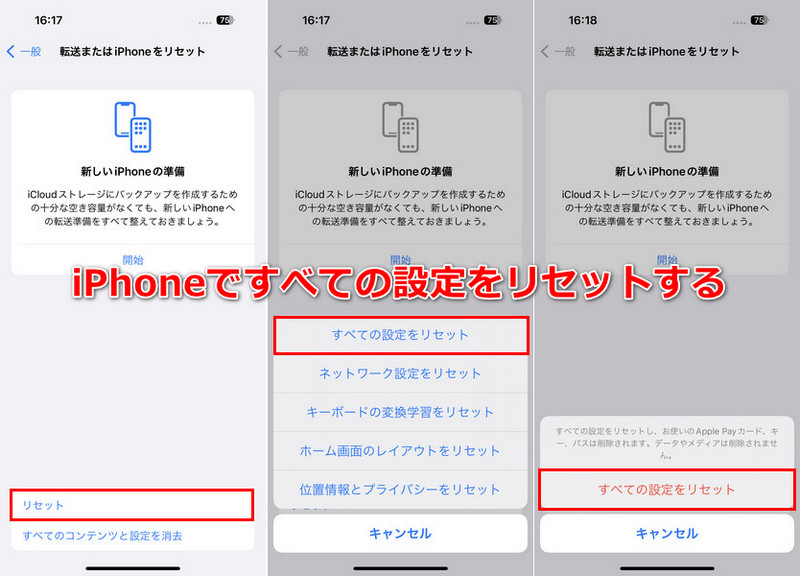
⑧iOS修復ツールでワンクリック解決
設定をリセットしても、まだiPhone17がマナーモードでバイブレーションしない場合は、Tenorshare ReibootのようなiOS修復ツールを使って簡単に解決する方法があります。このツールを使えば、脱獄不要・専門知識不要・データ損失なしで、軽度から重度までのiOSの問題を修復できます。主な機能は以下の通りです:
- iPhoneやその他iOSデバイスで、リカバリーモード、アップデート画面、Appleロゴでの停止など150以上のiOS問題を修復
- ベータ版を含むiOSのアップグレード・ダウングレード
- ワンクリックでリカバリーモードの出入りが無料で可能
- iCloudやiTunesを使わずにデバイスをバックアップ・復元
- iOS26およびiPhone17に対応
-
ReiBootを起動してiPhoneを接続したら「開始」をクリックします。

-
「普通モード」を選択します。

-
「ダウンロード」をクリックしてファームウェアを読み込みます。

-
「普通モードで修復開始」をクリックしてiPhoneシステムの修復を始めましょう。

Part3.iPhone17がマナーモードでバイブレーション鳴らないときのよくある質問(FAQ)
Q1. iPhoneの触覚はオンにするべきですか?
iPhoneの触覚をオンにするかオフにするかは個人の好みによります。文字入力や通知時の振動など、タッチフィードバックがあることで便利だと感じる人もいれば、振動が不要でバッテリーを節約したい人もいます。
「設定」アプリの 「サウンドと触覚」 で、触覚のオン/オフや強さを調整することが可能です。
Q2. iPhoneのバイブレーションを強くする方法はありますか?
iPhone自体の振動強度を変更することはできませんが、振動パターンをカスタマイズすることで、長めや強めの振動で通知をより分かりやすくすることは可能です。手順は以下の通りです:
- 「設定」>「サウンドと触覚」>「着信音」>「バイブレーション」>「新規バイブレーションを作成」 を開きます。
- 好みの振動パターンが作成できるまで試行します。
- 特定の連絡先ごとにカスタムパターンを設定すれば、画面を見ずに誰からの着信か判別することも可能です。
これにより、マナーモード中でも通知を確実に確認できるようになります。
まとめ
iPhone17がマナーモードでバイブレーション鳴らない場合、多くは設定、ソフトウェアの不具合、またはハードウェアの問題が原因です。しかし、触覚やバイブレーションの設定を確認し、通知ごとのバイブレーションを有効にしたり、バイブレーションモーターをテストしたりすることで、問題を解決できることがあります。
さらに、集中モード や おやすみモード をオフにしたり、デバイスを再起動、iOSをアップデート、またはすべての設定をリセットすることで改善する場合もあります。それでも問題が解決しない場合は、Tenorshare ReibootのようなiOS修復ツールを利用するのがおすすめです。このツールを使えば、データを失うことなく、複雑な操作なしでバイブレーションを含む幅広いiOS問題を修復でき、iPhone17を含むiOSデバイスの管理も簡単に行えます。
【8選】iPhone17がマナーモードでバイブレーション鳴らない原因と解決方法
最終更新日2025-09-12 / カテゴリiPhone 17について








(0 票、平均: 5.0 out of 5 )
(クリックしてこの記事へコメント)